Подсчет объемов в автокад civil 3d
Обновлено: 06.07.2024
А как Цивил будет считать объем вдхр, если у меня здесь участвуют 3 плоскости: ложе вдхр, откос и зеркало воды? Он же считает объемы только между 2 плоскостями, как я понимаю. Синюю линию я нарисовал от руки на скриншоте. В чертеже отм. гребня 316 м, отм. воды 315 м. Ширина по гребню 14 м, откосы 1:3.
А объем плотины с чертежа как снять? Пишет 0 куб. м.
Посмотрел ваш файл. Вы что-то сделали с плотиной. Перестраивали ее? Опишите алгоритм ваших действий. У вас там поверхность "плотина" появилась и горизонтали под плотиной исчезли. Возможно я неправильно построил.
Делал так:
1. Построил гребень плотины шириной 14 м, используя полилинию. Получилась трапеция.
2. Создал характерную линию из объектов (моя полилиния).
3. Задал отметки этой плоскости. ПКМ - Редактор отметок. Везде 316.00 м.
4. Создал группу объекта профилирования. Плотина.
5. Создал объект профилирования. Откос 1:3. По всей длине и т.д. Получилась плотина. (Клик по гребню).
6. Создал заполнение. Клик в центре гребня плотины.
7. Посмотрел объем насыпи. Кнопка "Инструменты профилирования по объемам". Пишет 0 куб. м.
Может заполнение не получилось сделать?
«Если хочешь иметь то, чего никогда не имел, делай то, чего никогда не делал» Последний раз редактировалось Homo(v)sapiens, 05.04.2012 в 11:06 .
Все правильно. После построения объекта профилирования надо построить независимую поверхность по нему. Затем редактировать поверхность земли - вставить получившуюся по объекту профилирования поверхность в поверхность земли. Так получается единая поверхность с учетом дамбы, а далее строим поверхность воды и меряем объем.
А в том файле что у меня просто удален объект профилирования, т.к. он для объемов уже не нужен и только мешает пытаясь дотянутся до пов-ти земли, когда она уже облегает его.
в голову сразу идут два дилетантских способа:1. склеить дно с откосами
2. посчитать объем между зеркалом воды и откосами, потом посчитать между з.в. и дном, потом сложить.. После построения объекта профилирования надо построить независимую поверхность по нему. Это как? Обвести полилинией всю подошву плотины и создать из нее поверхность новую? Обязательно обводить подошву или можно сделать это как то быстрее? __________________
«Если хочешь иметь то, чего никогда не имел, делай то, чего никогда не делал» Это как? Обвести полилинией всю подошву плотины и создать из нее поверхность новую? Обязательно обводить подошву или можно сделать это как то быстрее? ну, например взорвать, либло каким другим образом вытащить характерку контура. но нужно ли оно? Да, мне нужно получить цифру (объем водохранилища и объем тела плотины), параллельно получив цифровую модель местности с сооружением. Потому как возможно профиль будет меняться. Поэтому как это правильно делать я и интересуюсь, если у вас есть другой способ - озвучьте. Желательно алгоритм последовательных действий. Так как я только учусь ))
Хотелось бы понять механику процесса построения поверхностей и объектов профилирования, а то они у меня в голове перепутались и одна каша. Если бы понять суть, то возможно любую сложную задачу можно было бы делать по частям. Вот я на простом примере хотел разобраться. __________________
«Если хочешь иметь то, чего никогда не имел, делай то, чего никогда не делал» Это как? Обвести полилинией всю подошву плотины и создать из нее поверхность новую? Обязательно обводить подошву или можно сделать это как то быстрее?
Скажите, если это правильно построенная плотина по моим 6 пунктам и в изометрии она смотрится как заполненное тело, то почему объем этого тела = 0. Я же поверхность брал "земля", а поверхность сравнения "дамба". В быстрой кнопке "инструменты профилирования по объемам" должна появится цифра. Где она?!
И какой командой вы построили поверхность воды? Обвести горизонталь обычной полилинией, ну, или копировать-взорвать-лишнее удалить. Вот так?! Может быть есть не такой топорный способ.
__________________«Если хочешь иметь то, чего никогда не имел, делай то, чего никогда не делал» Последний раз редактировалось Homo(v)sapiens, 05.04.2012 в 17:28 . 1)Чтобы был объем надо построить поверхность по дамбе. У тебя там поверхность дамба - одно название (посмотри в свойствах поверхности: площадь 0.0). Т.е. она у тебя не построена.
2)Скопировал твою горизонталь, подрезал ее по дамбе и преобразовал в 2д полилинию. Последний раз редактировалось Sync02, 05.04.2012 в 19:41 . Чтобы был объем надо построить поверхность по дамбе. ну, я же это и делал, когда 6 пунктов использовал. тогда если это не поверхность дамба, что это? я же делал заполнение.
подскажи, как правильно сделать, для получения этой цифры - объема насыпи. __________________
«Если хочешь иметь то, чего никогда не имел, делай то, чего никогда не делал» У тебя автоматически не строиться поверхность потому что все точки по подошве дамбы отфильтровываются и не учитываются. Чтобы этого не происходило надо изменить параметры фильтра - см. приложенную картинку.
Но для дальнейшего объединения с пов. земли лучше делать независимую поверхность дамбы (как я выше писал). __________________
«Если хочешь иметь то, чего никогда не имел, делай то, чего никогда не делал»

Построил я свой канал. Но получилась ерунда.
Начинал так:
1. Построил канал по дну b=30 м (две полилинии от оси канала в разные стороны).
2. Создал характерную линию из объектов (мои 2 полилинии).
3. ПКМ - Редактор отметок. Вот здесь нужно задать отметки поверхности дна канала в редакторе отметок. У меня там все 0.00. Я не понимаю какие отметки дать. Вероятнее всего здесь нужно применить уклон моего будущего канала i=0,001, используя отметку на входе в канал 282.00. Но вот как? В замешательстве.
4. Создал группу объекта профилирования. Канал.
5. Создал объект профилирования. Откос 1:5. По всей длине и т.д. Получилась ерунда. Ну, это все из-за отметок дна канала (смотри рисунок).
Правильно ли я начал проектирование? Или в Civil для каналов есть другой специальный инструмент?! Прошу помощи.
__________________«Если хочешь иметь то, чего никогда не имел, делай то, чего никогда не делал» Последний раз редактировалось Homo(v)sapiens, 17.04.2012 в 14:38 .
У Вас есть готовая трасса? тогда возможны варианты:
классически я создаю профиль поверхности для исходной трассы (профиль - создать профиль поверхности) традиционно для ЦММ. После создается вид профиля (для непосредственного отображения/проектирования профилей) вид профиля - создать вид профиля. вот от виде профиля и будет зависить то, как смотрится Ваш профиль. Я, например, использую дорожный с внесенными нужными мне изменениями. как должен выглядеть нужный по работе Вам - не знаю. Для последующего проектирования, создаем проектный профиль (профили - инструменты создания профиля).
Подумалось, что я неправильно Вас понял (раз коридоры Вы уже строите, то, видимо, запроектировали уже профиля). Речь о поперечниках? Тогда изначально создаем оси сечений, а после виды осей сечений. Виды, конечно, настраиваемы))
По поводу канала (прочел Ваши действия). Рекомендовал бы Вам
1. пробить трассу (инструменты создания трасс)
2. для трассы построить профиль с необходимым уклоном (читай в первой части)
3. создать конструкцию (отрисовать дно и задать выход на рельеф с нужным заложением откоса)
4. создать коридор.

Автор:
Функции объемов материалов используются для определения объемов материала сечений и составления отчета о них на основе групп осей сечений.
Можно создать следующие таблицы и отчеты:
- Объемы вдоль трассы, со сравнением различных проектируемых поверхностей и фактических поверхностей профиля.
- Объемы форм закрытых областей поперечных сечений, образованных одним элементом конструкции. Например, бровка (замкнутая область внутри бетонной бровки или бровки и водосборного лотка).
Можно отобразить информацию по объему материалов с помощью стандартных табличных форматов AutoCAD Civil 3D или просмотреть и экспортировать эту информацию в файл формата XML.
При создании отчетов по объемам материалов используются параметры настройки критериев, которые можно переносить и расширять. Можно создать критерий на основе фактических данных, таких как поверхности и группы осей сечений, или на основе стандартных имен поверхности.
Подготовка к формированию информации для объема материалов заключается в создании списка материалов, применении к нему стандартного критерия и сопоставлении существующих поверхностей или других объектов с именами в критерии. После создания списка материалов расчеты параметров и объема сохраняются с группой осей сечений и могут использоваться для формирования таблиц и отчетов.
Методы вычисления объемов материала по сечениям
При расчете материалов для группы осей сечений можно использовать три различных метода вычисления объема: метод усредненной площади, метод призм и метод композитных объемов.
- Если области выемки и насыпи между двумя последовательными пикетами имеют схожую форму, можно использовать метод усредненной площади.
- При более значительных вариациях рельефа между пикетами более точным может оказаться метод призм.
- Метод композитных объемов предполагает использование фактических данных поверхности без использования формул для интерполяции объемов между осями сечения. Этим методом особенно удобно пользоваться, если какая-либо из сторон треугольника поверхности меньше интервала между осями сечений.
Указать, какой из методов вычисления следует использовать, можно в следующих диалоговых окнах.
- "Расчет материалов". Дополнительные сведения приведены в разделе Создание нового списка материалов для группы осей сечений.
- "Редактировать список материалов". Дополнительные сведения приведены в разделе Создание нового списка материалов для группы осей сечений.
- "Свойства группы осей сечения", вкладка "Список материалов". Дополнительные сведения приведены в разделе Редактирование свойств группы осей сечений.
Метод усредненной площади
Метод усредненной площади предполагает вычисление объема путем сложения площади материала данного типа на одном пикете с площадью материала данного типа на следующем пикете, с последующим делением полученной суммы пополам и умножением результата на расстояние между сечениями (L).
Метод призм
Метод призм похож на метод усредненной площади, однако предусматривает использование дополнительного поперечного сечения посередине между двумя последовательными пикетами.
Метод композитных объемов
Использование метода композитных объемов ограничено списками материалов, имеющих только две поверхности; для списков материалов, содержащих фигуры коридоров, его использовать нельзя.
Для вычисления композитных объемов AutoCAD Civil 3D создает многоугольники между осями сечений, а затем вычисляет объемы, ограниченные этими многоугольниками. Многоугольники создаются путем соединения смещений осей сечений между парами последовательных пикетов, как показано на следующем рисунке.

- В случае равных смещений для соединения осей сечений используется линия, кривизна которой соответствует кривизне осевой линии (1).
- Если смещения не равны, для соединения осей сечений используется прямая линия (2).
- Затем вычисляется композитный объем по площади внутри многоугольника (3) для каждого материала в списке материалов группы осей сечений.
Объем регистрируется на второй оси сечения многоугольника. Следовательно, с первой осью сечения в группе осей сечений будет связан нулевой объем.

Рабочий процесс: анализ объемов материала сечений
ВАЖНОЕ ЗАМЕЧАНИЕ! Для корректного моделирования настоятельно рекомендую ознакомиться со статьей по грамотному созданию чертежа с использованием шаблона Civil 3d. Если вы начнете работу с файлом, созданным без нормального шаблона, в дальнейшем почит наверняка будут косяки с настройками критериев профилирования и прочего. Вы застопоритесь и будете не понимать в чем проблема. Лучше потратьте 5 минут и сделайте нормальный чертеж.
Итак, для начала нам понадобится создать поверхность объемов. Для этого идем по вкладке "Анализ" верхнего меню и выбираем пункт "Пульт управления объемами". Там жмем "Создать новую поверхность для вычисления объема".

В появившемся окне пишем название поверхности; выбираем в качестве базовой поверхности естественную поверхность , а в качестве поверхности сравнения - планировочную . Жмем ОКАЙ.

Теперь у нас создалась поверхность объемов и мы можем в ее свойствах (на вкладке "Навигатор" области инструментов, в пункте "Поверхности" ---> ПКМ) узнать много нового и интересного.

Однако мы не станем останавливаться на достигнутом и займемся подсчетом объемов земляных масс в модуле "картограмма". Сей модуль можно бесплатно скачать в интернете и он подходит для версий Civil 3d начиная с 2008, если не ошибаюсь. После установки модуль "картограмма" поселяется во вкладке "Панель инструментов". Туда мы и направимся (CivilGeoTools\картограмма\создать картограмму).

В правой части окошка выставляем созданную поверхность объемов. В левой части указываем размер квадратов сетки для подсчета объемов земляных масс. Ниже указываем (при необходимости) угол поворота сетки.

Еще ниже указываем нижний левый угол той сетки, что построит сама "картограмма". Сохраняем сетку.

Затем жмем ОКАЙ и с замиранием сердца наблюдаем за подсчетом объемов земляных масс модулем "картограмма". На выходе получается вот такая хренька:


Собственно, это все. Теперь можно отдать подчиненным оформить все шрифты и собирать подписи.
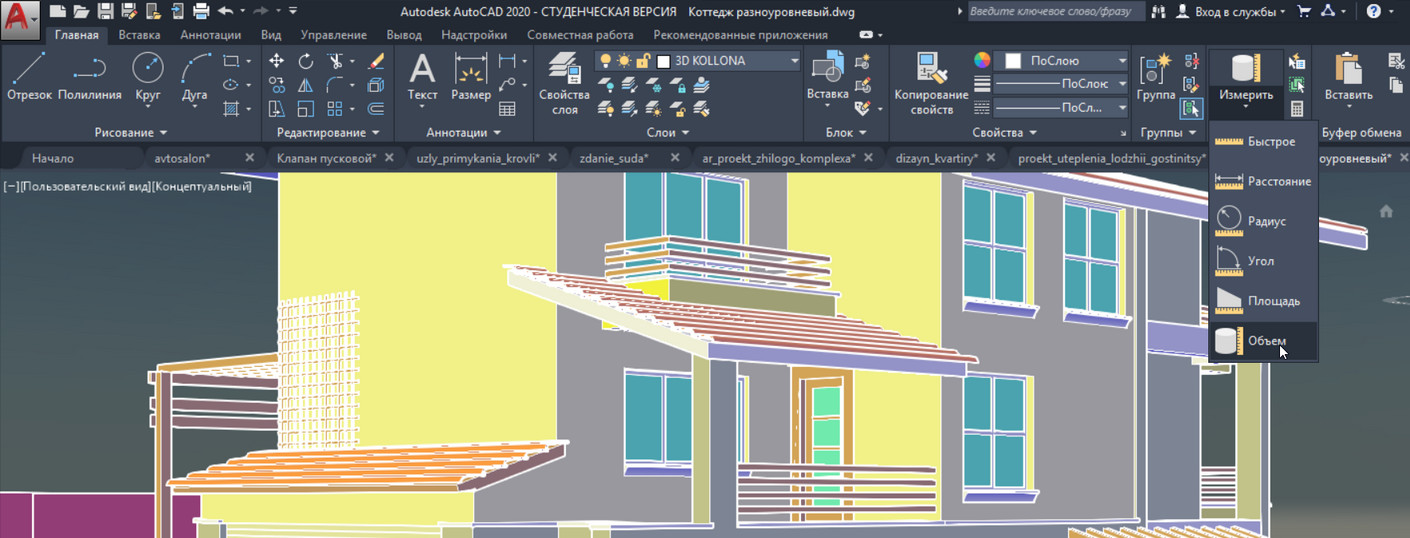
На этапе создания проекта в Автокаде зачастую требуется измерить различные параметры объектов. Стандартные команды измерения основных характеристик расположены на вкладке «Главная», панель «Утилиты». Подсчет объемов в Автокаде можно выполнить с помощью команды «Объем» (см. рис.).
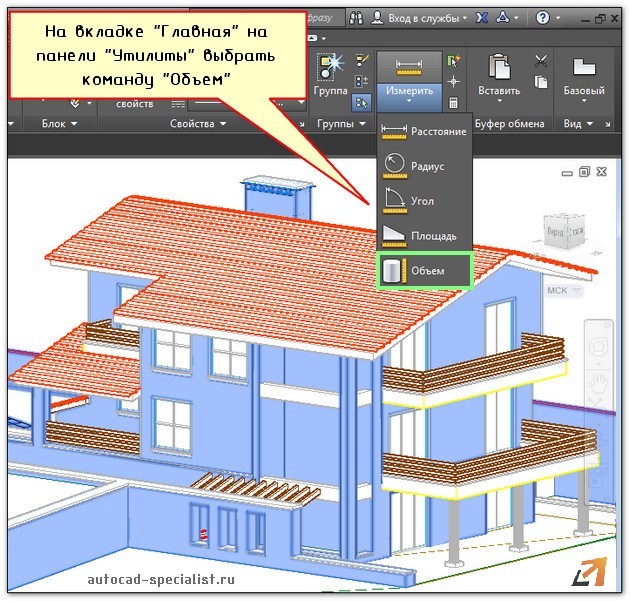
Последовательность действий определения объема выполняется аналогично вычислению площади объектов (как в Автокаде посчитать площадь). Опишем данную процедуру вкратце: после активации команды следует в командной строке выбрать субопцию «Объект».
Если нужно рассчитать данный параметр сразу для нескольких тел, то воспользуйтесь субопцией «Добавить объем». После чего обратитесь к параметру «Объект» и укажите на чертеже нужные элементы (см. рис.).

Значение, которое отображается в командной строке, имеет единицы измерения мм 3 , это неудобно. Ранее мы рассматривали, как автоматически перевести мм 3 в м 3 , чтобы не считать в уме (читайте, как изменить единицы измерения с помощью быстрого калькулятора).
Объем в Автокаде с помощью команды МАСС-ХАР
Объем в AutocCAD можно так же рассчитать, воспользовавшись командой «МАСС-ХАР», обладающей намного большим функционалом. Характеристики, которые будут получены, можно сохранить в отдельный текстовый файл (см. рис.).
Пропишите название в командной строке, выберите нужные объекты AutoCAD, объем 3d-тела, после чего нажмите Enter. Команда выполнится. Чтобы записать результаты анализа в файл, нажмите еще раз Enter и обратитесь к ключевому слову «Да» в командной строке (см. рис.).
Читайте также:

